Os passos a seguir para gerar um orçamento nos programas Open BIM que dispõem de um separador "Orçamento", como é o caso do CYPEPLUMBING Water Systems ou CYPEPLUMBING Sanitary Systems, são os seguintes:
1. Depois de ter realizado o cálculo da instalação, clique no separador “Orçamento”.
2. Em “Parâmetros gerais” configure o tipo de moeda, casas decimais e percentagens:
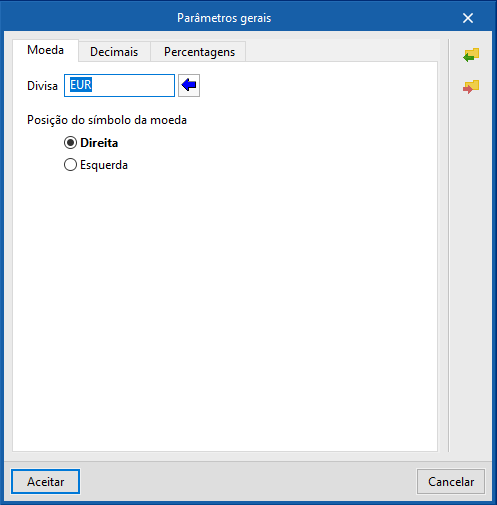
3. Entrar num banco de preços. Se clicar no botão “Bancos de preços” poderá constatar que já existe um predefinido baseado no gerador de preços da CYPE. A partir do botão “Editar” é possível modificar este banco de preços. Desta forma, podem ser realizadas operações como alteração de preços, adicionar capítulos ou adicionar unidades de obra. Como nota, referir que os bancos de preços por defeito estão na cor azul e a sua edição não é possível. Para editá-los sugere-se que faça uma cópia do mesmo dando-lhe um outro nome. Desta forma, já conseguirá fazer o referido anteriormente .
A partir do ícone “+” na parte esquerda pode criar o seu próprio banco de preços desde o início ou importá-lo a partir de um ficheiro BC3. No ícone em forma de folha, em cima à esquerda, pode ver a localização deste banco de preços caso queira copiá-lo para outro local.
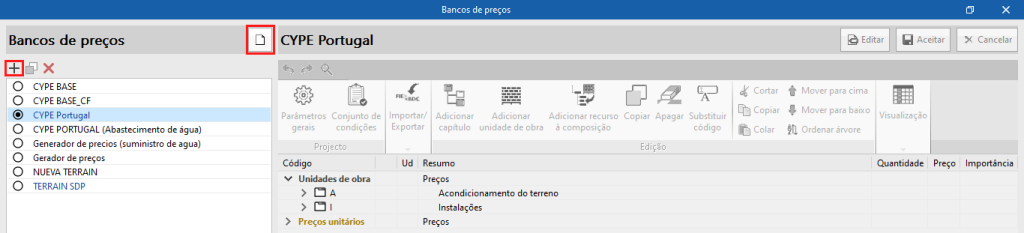
4. O passo seguinte é a realização do mapeamento dos elementos introduzidos. A partir do botão “Mapeamento” é possível ver todos os componentes utilizados na instalação. Se um elemento já estiver atribuído a um item de um banco de preços, o campo na coluna “Código” apresenta o código do item do banco de preços ao qual está atribuído. Se um item ainda estiver por atribuir, este campo aparecerá vazio.
No caso dos elementos que não estejam atribuídos, deve ser encontrado um item no banco de preços que corresponda ao elemento a atribuir. Para o fazer, clique em “Mapeamento”, ”Editar”, ”Atribuir códigos”. No lado direito, após selecionar o banco de preços que deseja utilizar, posicione-se no elemento que deseja atribuir e clique em “Atribuir”.
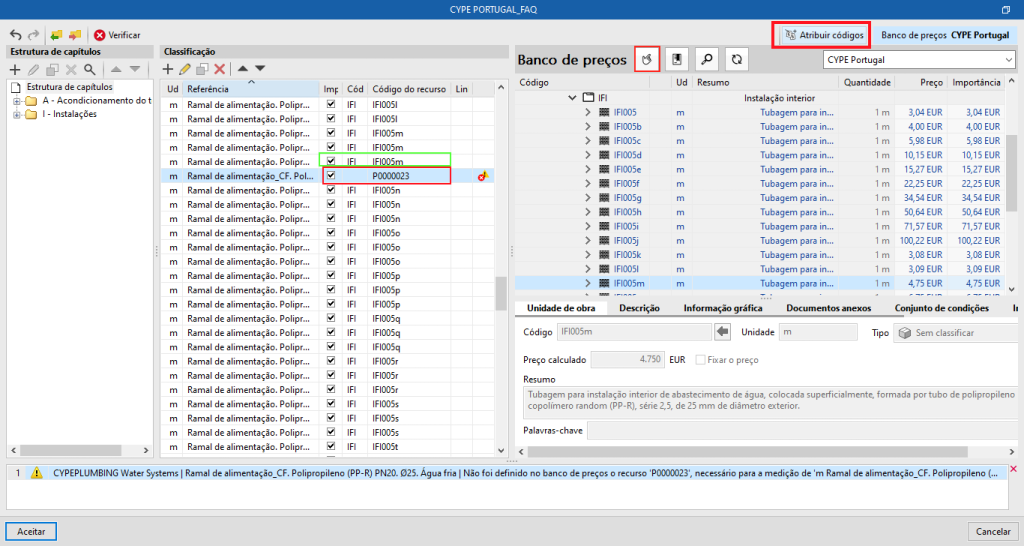
5. Uma vez mapeada e configurada a base de dados, no separador "Orçamento" clique no botão “Atualizar a medição”, selecione o "Mapeamento" e o "Banco de preços" e prima em “Aceitar”. Se houver elementos não mapeados o programa indicará que existem erros, mas permite continuar. Nesse caso, os elementos indefinidos serão serão exibidos. Para corrigir esta situação, repita os passos anteriores para realizar o mapeamento desses elementos se assim o desejar.
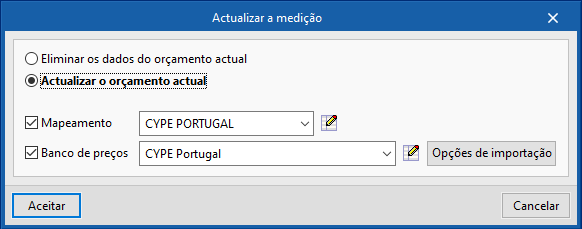
6. Pode agora aceder ao ícone "Listagens do orçamento" e obter diferentes listagens associadas a medições e orçamento.
7. No Caso dos programas que têm esta opção, nas "Listagens" gerais acessíveis a partir do botão da impressora na parte superior, no grupo “Documento” é possível criar um documento que inclua a informação das medições e orçamento.








